在
之前的文章《ps新手篇:如何為物件添加轉角陰影效果(分享)》中,給大家介紹了一個快速的小技巧,如何為物體添加轉角陰影效果。以下這篇文章跟大家介紹如何用ps打造剪紙風效果的方法,夥伴們來看看一下。
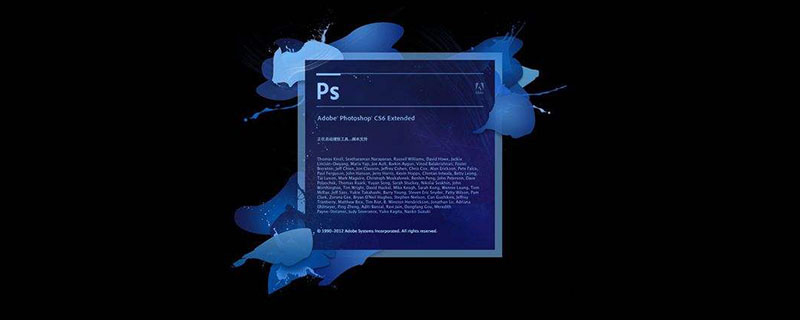
剪紙風效果圖如下
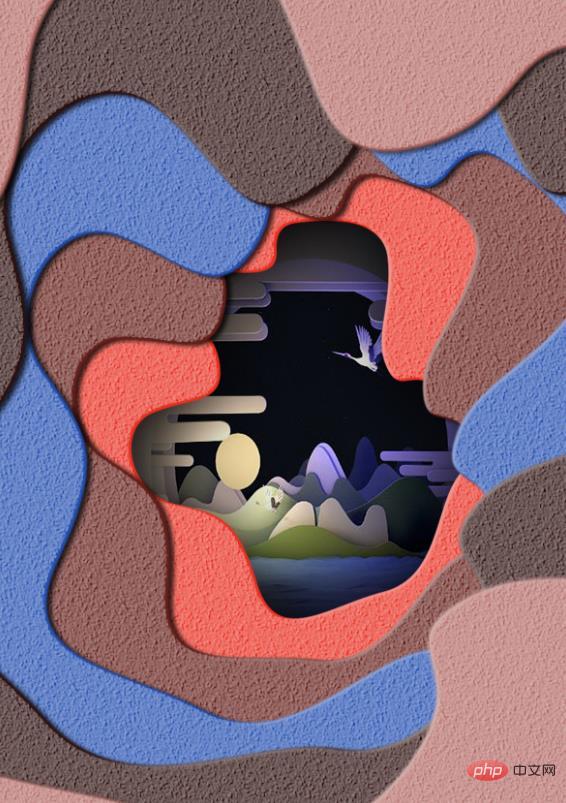
1、開啟ps,新建一個畫布,填滿顏色,使用鋼筆工具建立一個選取範圍,然後按住delete鍵刪除。
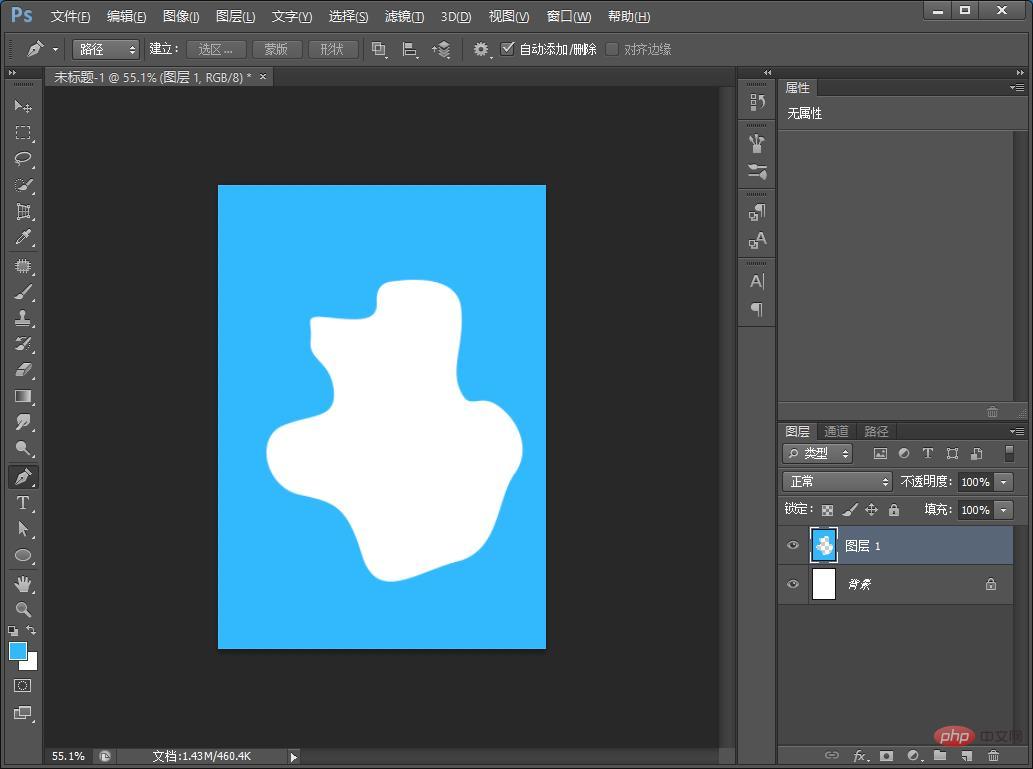
2、雙擊圖層樣式,新增斜面和浮雕調整參數,勾選顏色疊加,勾選投影,確定。
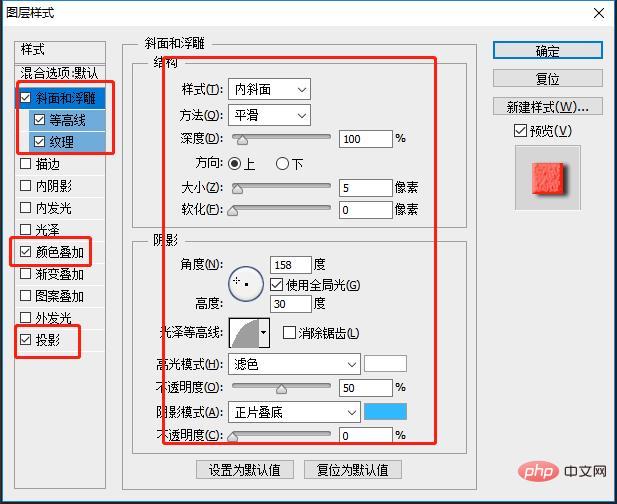
3、按鍵【Ctrl t】調整適當大小,確定。
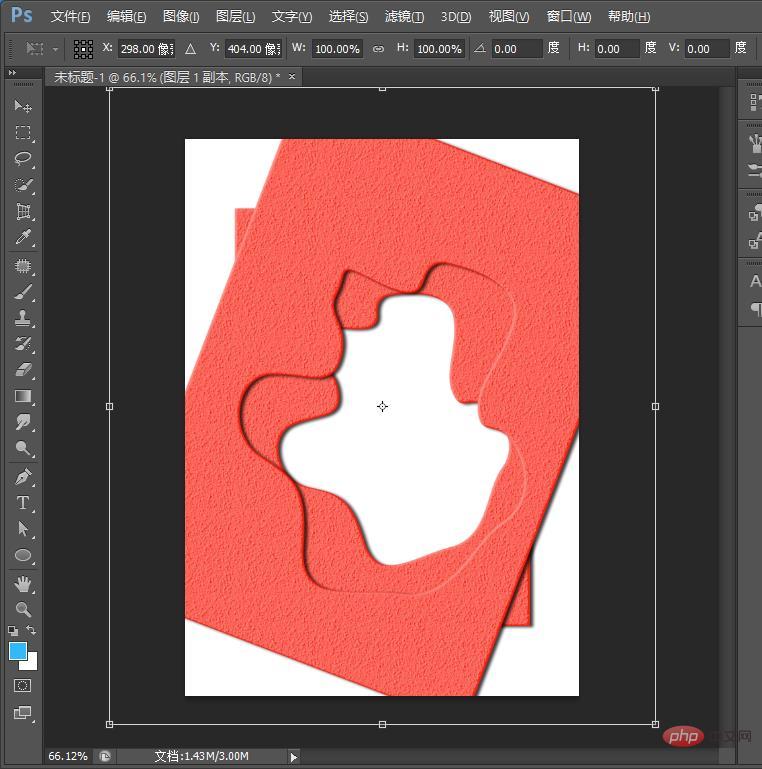
4、按住【Ctrl shift alt 】連續複製貼上,如果不滿意中間的顏色,可以雙擊圖層,更改一下顏色疊加。
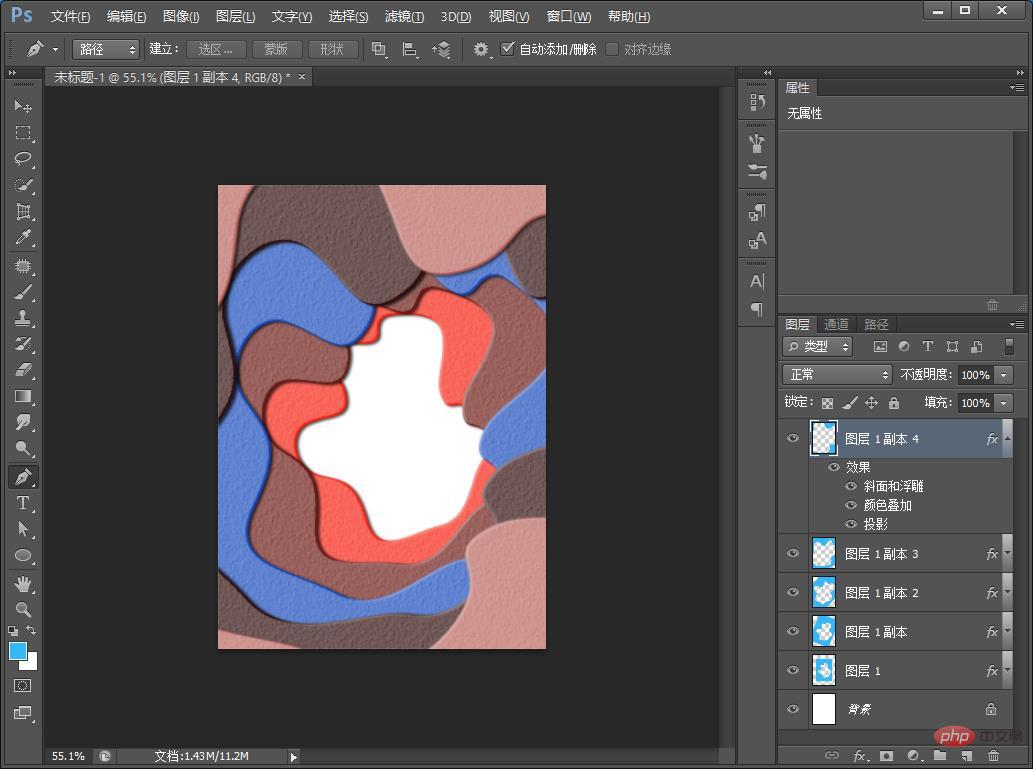
5、可以置入素材,效果完成。
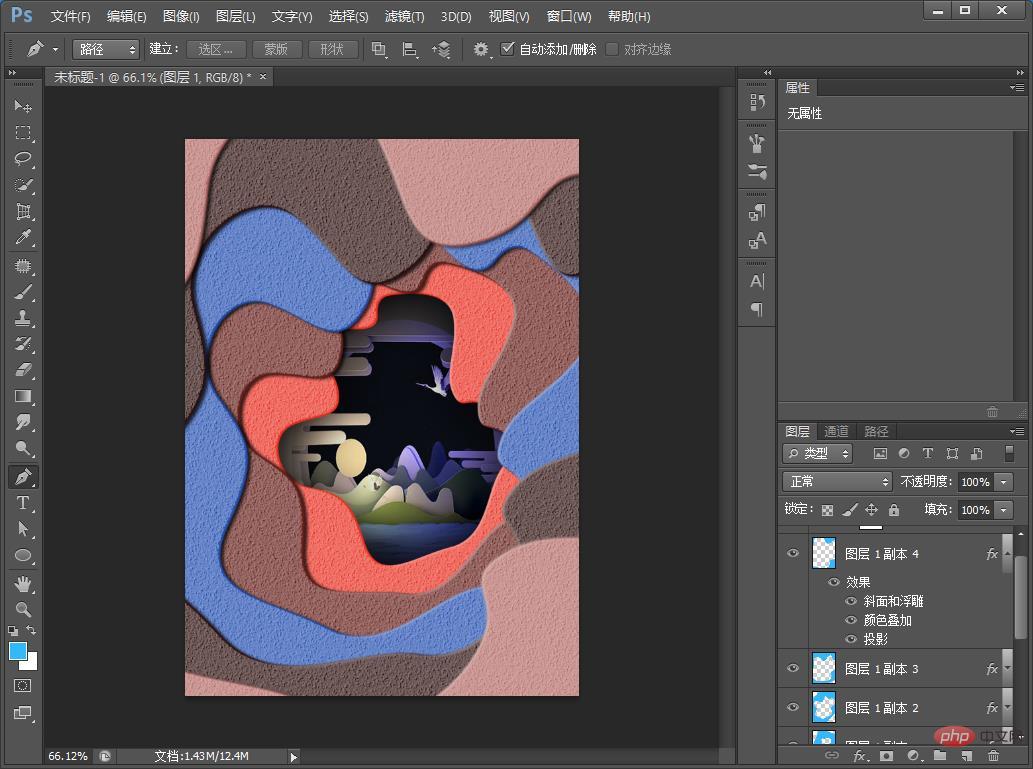
推薦學習:PS影片教學
#以上是手把手教你如何用ps打造剪紙風效果(圖解)的詳細內容。更多資訊請關注PHP中文網其他相關文章!


